标签:20180504
一、w命令: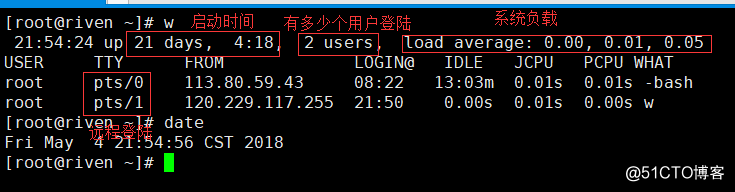
系统负载:
分为三段:1分钟、5分钟、15分钟的负载值(使用CPU的活动的进程有多少个)
FROM :从哪里登陆
LOGIN:登陆时间
IDLE:空闲时间
查看系统有几个CPU :cat /proc/cpuinfo
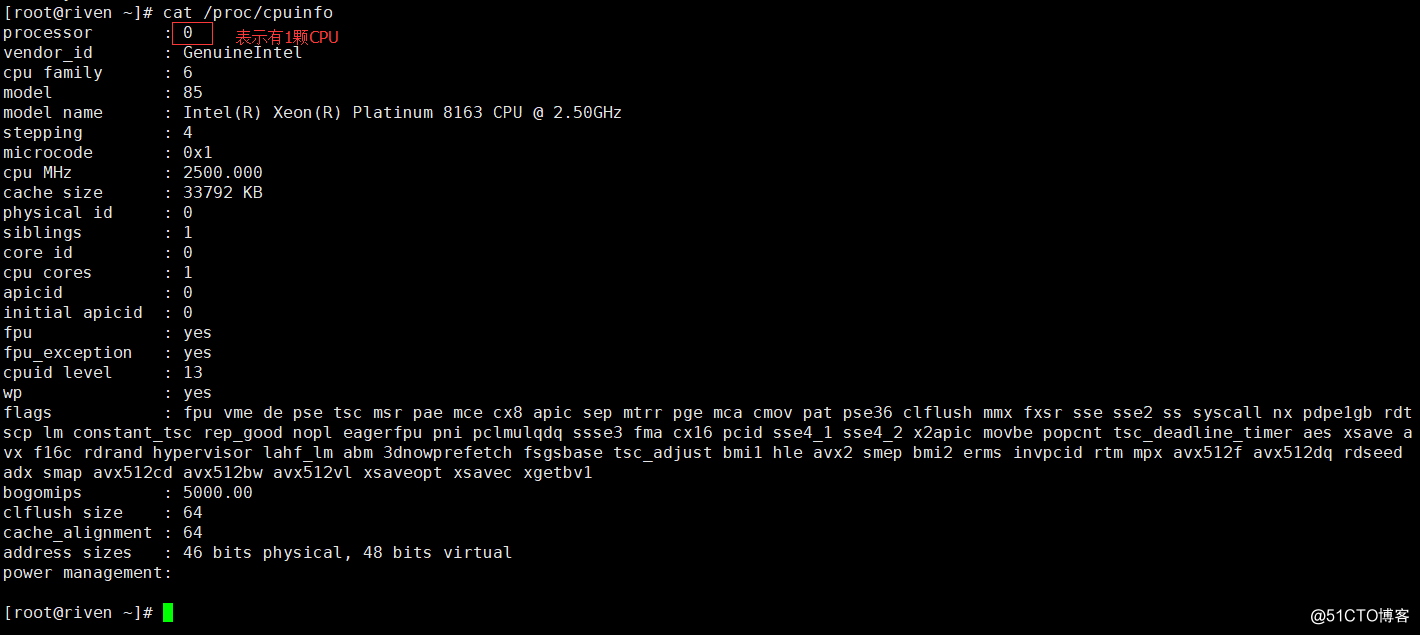
uptime 命令:跟W命令相似。 我们直接用W命令看就好了
vmstat 1 表示每1秒钟显示一次
vmstat 1 5 表示每1秒钟显示一次,只显示5次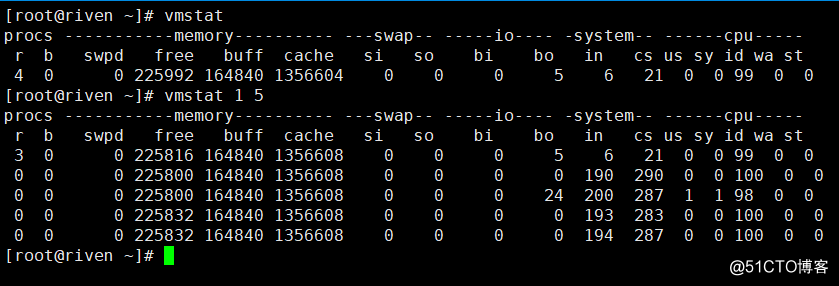
tasks:进程数
按大M 以内存排序,按大写的P 使用CPU排序
按数字1表示查询第一个CPU的使用情况。
top -c 可以查到进程的详细路径;
top -bn1 一次性把所有进程全部列出来;
杀掉进程可以用PID去杀,格式:Q +PID
如果没有这个命令,你要安装包: yum install -y sysstat
每10分钟会把系统的状态过滤一遍,把它存在/var/log/sa 这个目录里面,里面有两种文件:sa跟sar 文件。sar可以直接cat 查看,sa文件是一个二进制文件
查看网卡的流量:sar -n DEV 1 10 每1秒更新一次,显示10次。tx
rx 是接收到的数据包 如果是几千的话,就还正常,如果上万就可能不正常了。
tx 是发送出去的数据包查看系统的负载: sar -q
查看磁盘的读和写:sar -b 1 5
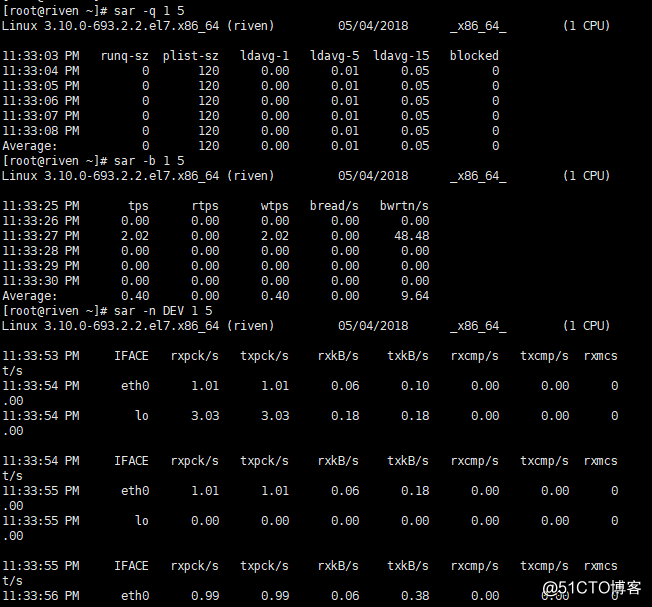
安装nload之前要先安装 epel-release
然后再安装 nload
显示一个动态的页面。按方向键可以切换网卡,按q退出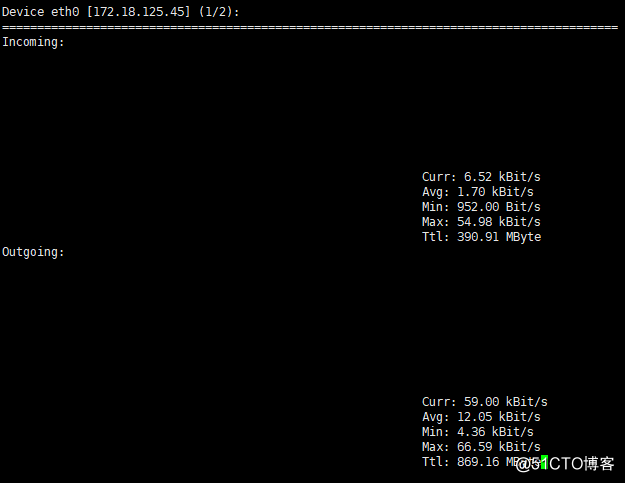
标签:20180504
原文地址:http://blog.51cto.com/10690709/2112907